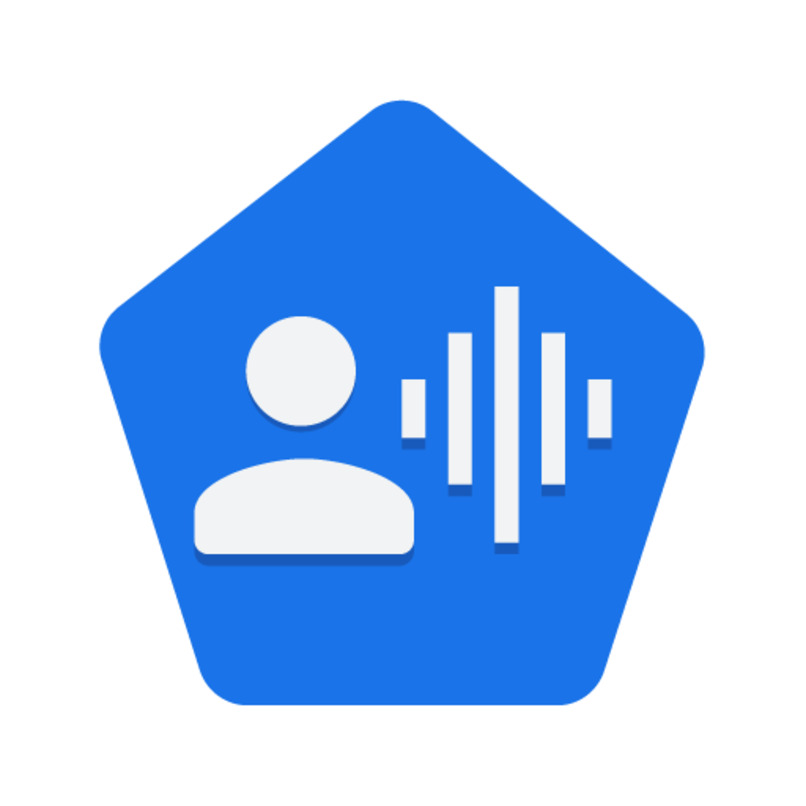
Voice Access ist die App, die Googles Sprachassistent werden wird, mit dem Sie Ihr Telefon mit Sprachbefehlen steuern können. Die ständige Nutzung dieser App nimmt schnell zu, und um sie zu installieren, benötigen Sie Android 5.0 oder höher. Hier erklären wir Ihnen, wie Sie Google Voice Access auf einfache Weise auf Ihrem Android-Telefon verwenden können.
Contents
Was ist die Hauptfunktion von Google Voice Access für Android-Geräte?
Die meisten Benutzer wissen nichts von der Existenz von Voice Access, einer App, die Ihnen hilft, das Mobiltelefon mit Ihrer Stimme zu verwalten . Diese Option ist für Personen gedacht, die bestimmte Schwierigkeiten bei der Verwendung des Handybildschirms haben, wie z. B. Zittern der Hände, Lähmungen und viele andere Gründe. Für diese Art von Situation ist diese App Ihr bester Helfer.
Mit Voice Access für Android-Telefone können Sie Ihr Telefon mit Sprachbefehlen bedienen und Ihnen helfen, auf Anwendungen zuzugreifen, sich auf Ihrem Telefon zu bewegen und Textnachrichten zu senden oder zu beantworten, ohne Ihre Hände zu benutzen.

Wenn Sie ein Twitter-Nutzer sind, sollten Sie wissen, dass nur wenige Benutzer die Existenz und die korrekte Verwendung der Liste kennen und dass sie auch Twitter-Followern zur Verfügung steht. Aus diesem Grund müssen Sie lernen, wie Sie Ihren Twitter-Feed und Ihre Listen auf Ihrem Handy konfigurieren, sei es Android oder iPhone, um es zu personalisieren und zu den besten Listen auf dieser Plattform zu gehören.
Was müssen Sie tun, um Google Voice Access zu nutzen?
Zunächst müssen Sie wissen, welches Telefonmodell Sie verwenden und dessen Einstellungen. Dazu benötigen Sie ein Telefon mit Android 5.0 oder höher, bevor Sie die Anwendung herunterladen.
Aktualisieren Sie Ihr Android-Betriebssystem
Um Ihre Android-Version zu finden, gehen Sie zu Einstellungen, um Geräteinformationen abzurufen . Es ist auch erforderlich, die Google-App von Google Play herunterzuladen oder zu aktualisieren, um sicherzustellen, dass Sie über die neueste Version verfügen.
Es wird empfohlen, die „Ok Google“-Erkennung auf dem Bildschirm einzuschalten und zu überprüfen, ob Sie eine Sprache heruntergeladen haben, um die Offline-Sprachprüfungsfunktion zu verwenden. Gehen Sie in der Google-App zu Einstellungen und dann zu Sprache.
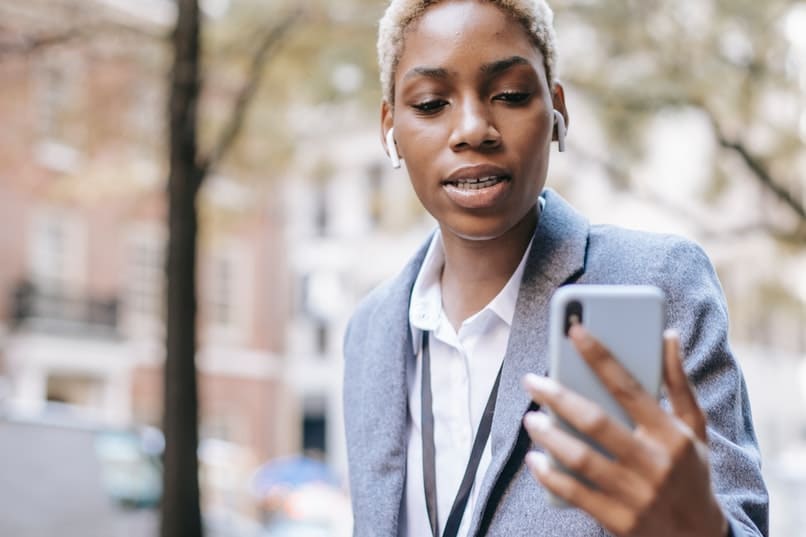
Laden Sie die Google Voice Access-App in der neuesten Version herunter
Laden Sie zunächst die neueste Version der Voice Access-App herunter . Anschließend können Sie Voice Access wie folgt starten:
- Sobald „Hey Google“ aktiv ist, sollten Sie „Hey Google, Voice Access“ sagen .
- Als nächstes rufen Sie den Benachrichtigungsbildschirm auf und wählen „Zum Starten tippen“.
- Tippen Sie auf dem Startbildschirm auf Voice Access.
- Drücken Sie auf das Symbol, um die Voice Access-App zu aktivieren.
- Um das Aktivierungssymbol in den Einstellungen festzulegen, tippen Sie auf Eingabehilfen und dann auf Sprachzugriff, und tippen Sie anschließend auf Einstellungen auf dem Aktivierungssymbol.
- Sie können einen Befehl wie „Google Mail öffnen“ sagen, um zu prüfen, ob es funktioniert.
Hinweis: Wenn Sie Voice Access zum ersten Mal verwenden , finden Sie weitere Informationen und Freude im Konfigurationsleitfaden „Ok Google“ .
Wenn Sie die Weihnachtszeit und einen der schönsten Bräuche wie die Organisation des Austauschs von Geschenken mögen, bei dem eine Person den heimlichen Freund beeindrucken muss, der im Austausch durch die Zettel erschienen ist. Aber jetzt gibt es die Möglichkeit, den besten Geschenktausch per WhatsApp zu organisieren und so die Planung mit Hilfe einer App zu erleichtern.

Wie sollten Sie Sprachberechtigungen und -steuerungen in Google Voice Access konfigurieren?
- Gehen Sie zuerst zu Einstellungen, dann zu Barrierefreiheit und tippen Sie auf Sprachzugriff.
- Als nächstes müssen Sie den Dienst aktivieren.
- Um den Sprachzugriff von einem beliebigen Bildschirm aus zu aktivieren oder zu pausieren, müssen Sie in der Benachrichtigungsleiste nach unten wischen . Und fertig.
Wie können Sie Ihr Android-Gerät mit Ihrer Stimme und Google Voice Access steuern?
Sobald Voice Access installiert ist, müssen Sie lediglich das Tutorial absolvieren, um die Voice Access-App zu verstehen und zu erfahren, wie Sie Ihr Mobiltelefon mit dieser App verwalten. Es ist wichtig, dass Sie das Tutorial beenden, da Sie auf diese Weise die gängigsten Befehle kennen. Und dann müssen Sie nur noch sagen, wohin Voice Access Sie führen soll.
Eine weitere Aktion, die Sie in Betracht ziehen sollten, ist die Aktivierung von Ok Google auf einem Bildschirm, damit Sie Ihre Hände nicht benutzen müssen. Obwohl Sie wissen sollten, dass Ok Google Ihnen nicht erlaubt, das Handy zu entsperren , können Sie dafür den Fingerabdruck oder die Gesichtserkennung verwenden.
Für den Fall, dass Sie das Ok Google-Element nicht aktivieren möchten, gibt es ein blaues Symbol, das Sie für Voice Access drücken können. Dadurch wird die App aktiviert, wenn Sie darauf drücken. Und um es zu stoppen, müssen Sie nur „Hör auf zu hören“ sagen. Aber wenn Sie es aus irgendeinem Grund vollständig deaktivieren möchten, müssen Sie nur dem Tutorial folgen, aber auf umgekehrte Weise, indem Sie die App deaktivieren. Einige Tipps für die Voice Access-Steuerung:
- Sie können auf jedes Inhaltssegment klicken, das auf dem Bildschirm angezeigt wird. Wenn Sie beispielsweise den Ausdruck „Öffnungszeiten“ mit einem Link im Text bemerken, sollten Sie „Öffnungszeiten berühren“ sagen, um auf den Link zu klicken.
- Im Antwortfeld oben auf dem Bildschirm gibt Ihnen die Voice Access-App Feedback zu dem, was Sie sagen.
- Nach Beendigung eines Befehls beginnt die App automatisch zuzuhören und wartet auf den nächsten Sprachbefehl.
- Wenn Sie zufällig einen Sprachbefehl verwenden, der sich auf einige der Elemente auswirkt, die Sie auf Ihrem Android-Bildschirm sehen, stellt Ihnen Voice Access die Frage „Welches?“. Als Antwort müssen Sie die Artikelnummer angeben.
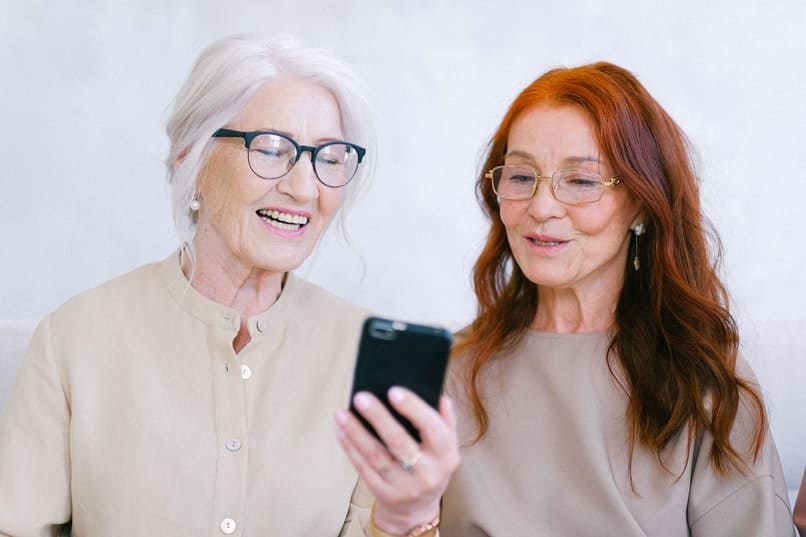
Wenn Sie zu irgendeinem Zeitpunkt mit der Situation konfrontiert werden, Ihre Bilder von Ihrem iPhone-System-Handy auf ein Android-Handy zu übertragen, kann die ärgerliche Möglichkeit entstehen, dass die Fotos an Qualität verlieren. Daher ist es wichtig, dass Sie wissen, wie Sie Fotos ohne Verluste übertragen können Qualität.